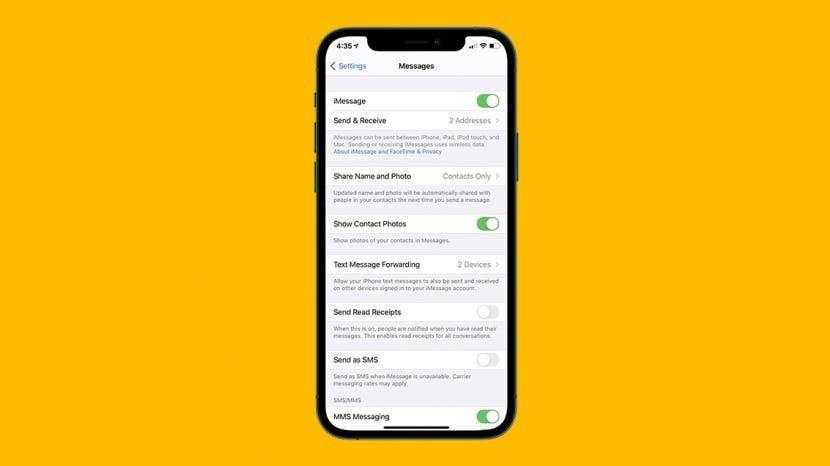
هل iPhone الخاص بك لا يرسل الصور؟ يجب أن يكون إرسال الصور سريعًا وسهلاً ، خاصةً عندما تريد إرسال شيء مهم أو عاطفي. هناك العديد من الأسباب التي تجعل جهاز iPhone الخاص بك لا يرسل الصور ، ولكن إذا كنت لا تعرف مكان البحث ، فقد تشعر بأن الإصلاح مستحيل. فيما يلي جميع الأسباب التي تجعل جهاز iPhone الخاص بك لا يرسل الصور ، وكيفية حلها.
اقفز إلى:
- أرسلها إلى شخص آخر
- تأكد من تشغيل iMessage
- تحقق من اتصالك بالإنترنت
- قم بتشغيل رسائل الوسائط المتعددة
- تأكد من تشغيل البيانات الخلوية
- إعادة تعيين إعدادات الشبكة
- تحقق من وجود تحديثات iOS و Carrier
- قم بإيقاف تشغيل هاتفك وتشغيله
لماذا لا يرسل هاتفي الصور؟
كل ما تريد القيام به هو إرسال صورة (أو الكثير) إلى جهة اتصال أو دردشة جماعية ، ولسبب ما لا تقوم بالإرسال. هل هذا خطأك أم ذنبك؟ هل سيتم حل ذلك بسرعة ، أم أن هناك خطوات واسعة النطاق متضمنة؟ فيما يلي جميع الإجابات على السؤال "لماذا لا يرسل جهاز iPhone الخاص بي الصور؟" وكيفية إصلاح كل منها. هنا هو ما يجب القيام به:
1. أرسلها إلى شخص آخر
أول شيء يجب فعله عند السؤال "لماذا لا يتم إرسال صوري؟" هو تحديد ما إذا كانت المشكلة من جانبك أو من جانب المستلم. إذا كنت غير قادر على إرسال الصور في دردشة جماعية ، فمن المحتمل أن تكون هناك مشكلة من جانبك ، ولكن هناك مشكلات مثل عدم وجود الشخص الآخر iMessage on (التي سنغطيها أدناه) أو أن المستلم الذي لا يمتلك مساحة تخزين كافية يمكن أن يؤثر على قدرته على الاستلام الصور. أيضًا ، إذا كانوا في منطقة بها خدمة منخفضة ، فقد لا تظهر الصور. لذا فإن أول شيء يجب فعله هو إرسال الصورة (أو صورة أخرى) إلى شخص مختلف ، ويفضل أن يكون ذلك في مكان مادي مختلف ، لمعرفة ما إذا كان قد استلمها. إذا فعلوا ذلك ، فإن المشكلة تكمن في نهاية المستلم الأصلي المقصود.
2. تأكد من تشغيل iMessage
إذا كنت ترسل إلى iPhone آخر ، فتحقق للتأكد من تشغيل iMessage أنت والمستلم. iMessage هي أسهل طريقة لإرسال الرسائل بين أجهزة iPhone ، ولكن إذا قام الشخص الآخر بإيقافها ، فلن يتلقى الرسالة. إذا كنت قادرًا فقط على عدم إرسال صورة إلى هذا الشخص ، فأخبره بذلك واجعله يتأكد من تشغيل iMessage.
3. تحقق من اتصالك بالإنترنت
إذا كنت ترسل رسالة iMessage ، فسيرغب iPhone في استخدام اتصال بالإنترنت إذا كان متاحًا. ومع ذلك ، إذا كان اتصالك بالإنترنت ضعيفًا أو غير مستقر ، فقد تواجه مشكلة في القيام بأشياء مثل إرسال الصور. إذا كنت متصلاً بالإنترنت ولكن الإشارة ضعيفة (يمكنك التحقق من القوة من خلال عدد الأشرطة التي تظهر في رمز الإنترنت على أعلى يمين الشاشة ، بجوار أشرطة إشارة الشبكة الخلوية) ، قد ترغب في محاولة إيقاف تشغيل الإنترنت واستخدام البيانات الخلوية في حين أن.
4. قم بتشغيل رسائل الوسائط المتعددة
إذا لم يكن iMessage متاحًا للمستلم ، مثل إذا كان لديه هاتف Android بدلاً من iPhone ، فسيحاول جهاز iPhone الخاص بك إرسال الرسالة باعتباره MMS ، تشبه رسالة iMessage ولكنها تمر عبر مزود الخدمة الخلوية بدلاً من الإنترنت ، لذلك ستحتاج إلى أن تكون على جهاز به خدمة خلوية. إذا تم إيقاف تشغيل هذا ، فقد يمنعك من إرسال الصور والوسائط الأخرى إلى شخص لا يستخدم iMessage. للتأكد من تشغيل MMS:
- افتح إعدادات واختر رسائل.

- تأكد رسائل MMS تم تشغيله.

5. تأكد من تشغيل البيانات الخلوية
سواء كنت تحاول إرسال رسالة وسائط متعددة أو رسالة iMessage عندما لا يكون لديك اتصال بالإنترنت ، فستحتاج إلى استخدام شبكتك الخلوية. لفعل هذا:
- افتح إعدادات واختر خلوي.
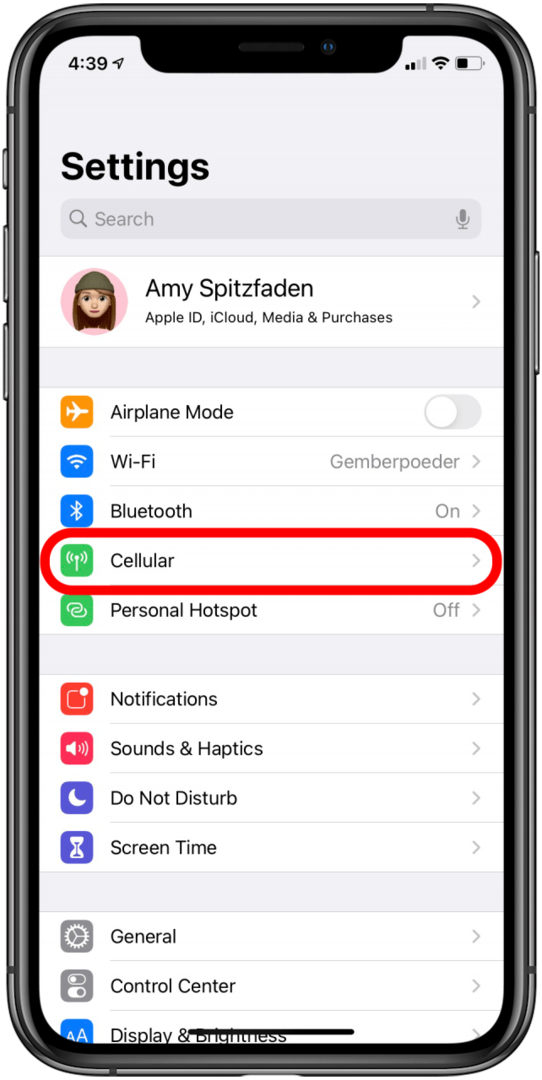
- تأكد بيانات خليوية تم تشغيله.

6. إعادة تعيين إعدادات الشبكة
يمكن أن تحدث مواطن الخلل لعدد لا يحصى من الأسباب ، ويمكن حل العديد منها بمجرد إعادة التعيين. إعادة تعيين عامة جيدة هي إعدادات الشبكة الخاصة بك ، وهو أمر يسهل القيام به ولن يفسد أي شيء ، على الرغم من أنك ستفعل ذلك يجب عليك إعادة إدخال كلمات مرور Wi-Fi ، لذا تأكد من أنك تعرف أو اكتب جميع كلمات مرور Wi-Fi المحفوظة قبل القيام بذلك هذه. لذا ، إذا كنت تواجه مشكلات غير مبررة في إرسال الصور ، إعادة ضبط إعدادات الشبكة الخاصة بك قد يعتني بها فقط.
7. تحقق من وجود تحديثات iOS و Carrier
قد يعرض جهاز iPhone أو مشغل شبكة الجوّال تحديثًا من شأنه إصلاح السؤال "لماذا لا يرسل جهاز iPhone الخاص بي الصور؟" حشرة. بغض النظر ، من الجيد التحديث بانتظام على أي حال ، لذا إليك كيفية تحديث iOS و كيفية تحديث إعدادات الناقل الخاص بك.
8. قم بإيقاف تشغيل هاتفك وتشغيله
أخيرًا ، قد تؤدي إعادة تعيين جهاز iPhone القديم الجيد إلى الحيلة. في بعض الأحيان ، تتعطل رسالة في مكان ما على جهاز iPhone بعد الضغط على إرسال ولكن قبل إصدارها في الكون ، وإيقاف تشغيل iPhone وتشغيله سيمنحه الركلة في البنطال للحصول عليه متحرك.
إذا جربت كل هذا ولم ينجح أي منها ، فقد يكون الوقت قد حان للاتصال بمشغل شبكة الجوال و / أو زيارة Genius Bar. حظا طيبا وفقك الله!